Configurarea orice unitate de rețea externă se reduce la doi pași simpli:
- unitate de rețea externă conecta la un router Wi-Fi cu un cablu de rețea;
- configura conexiunea la toate dispozitivele din rețea.

Panourile față și spate de la Seagate Central ușor teșit spre colțuri, partea de sus și laturile ochiurilor de plasă metalică fină, nu dispozitivul în sine este destul de mare (216 x 145 x 42 mm), dar prea grele, greutatea de aproximativ 1 kg. Deoarece tampoane sale de cauciuc pot fi plasate pe aproape orice suprafață orizontală, fără să se teamă că va cădea, în cazul în care acesta este deteriorat accidental.

Încântæ plasate pe partea de sus a indicatorului (este singura cale) pentru instalarea într-un loc vizibil nu va străluci în ochii tăi.

In spatele sunt trei razema- pentru alimentarea cu energie, cablu de rețea (rețea 100/1000 Mbit / s pentru backup pe disc rapidă recomandăm utilizarea router Gigabit Wi-Fi) și conector USB 2.0. Direct la computer \ laptop-ul Seagate central nu se poate conecta.

Pe aceasta revizuire externă a ofertei pentru a termina și începe personalizarea Seagate Central. Primele cazuri conectați dispozitivul la router Wi-Fi și conectați puterea. După 1-2 min dispozitivul de încărcare (poate fi înțeles prin ardere indicator verde). Primul lucru pe care am sugerăm să înființeze o unitate de rețea externă pe PC / laptop cu sistem de operare Windows (configurare pe Mac OS nu va fi nimic diferit), de modul în care Seagate Central suportă Windows 7, Windows Vista, Windows XP sau Mac OSX 10.4.9 sau mai nou versiuni. Pentru a configura avem nevoie de software Seagate Dashboard, descărcați-l de pe site-ul oficial (este de remarcat faptul că vă puteți conecta la computer fără a instala software-ul prin conectarea Seagate Central ca o unitate de rețea pe computer / laptop)
Seagate 2.x Tabloul de bord pentru Windows
Odată descărcat arhiva programului, dezarhivați-l și începe instalarea prin rularea fișierului Seagate Tabloul de bord Installer.exe.
În fereastra de instalare, faceți clic pe „Install“.
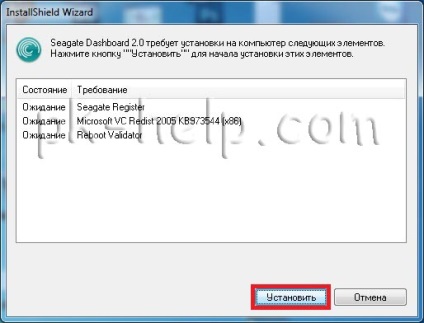
Aceasta deschide ecranul de înregistrare a produsului, înregistrarea nu va dura mai mult de 5 minute, trebuie doar să completați în câmpurile și faceți clic pe „Submit“.
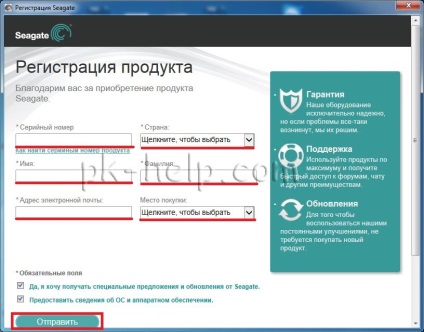
După aceea, o fereastra cu recunoștință pentru înregistrarea apare, faceți clic pe „Exit“.
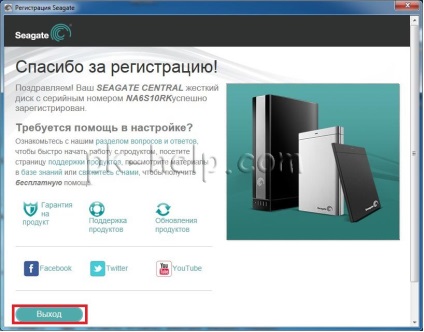
Apoi va trebui să reporniți computerul, închideți toate programele și faceți clic pe „Da“, care va reporni.

După repornirea calculatorului / laptop programul de instalare Seagate Dashboard va continua în mod automat. Vi se va solicita să citiți Contractul de licență, citiți și să faceți clic pe „Acceptați și instalați“.
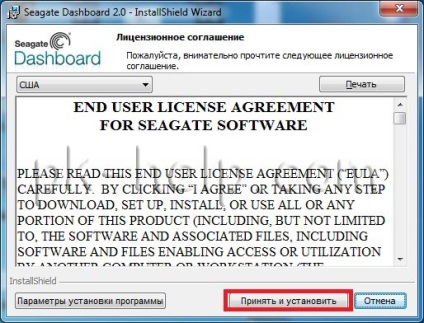
După câteva minute, programul de instalare a terminat și se termină apar fereastră, faceți clic pe „Finish“.
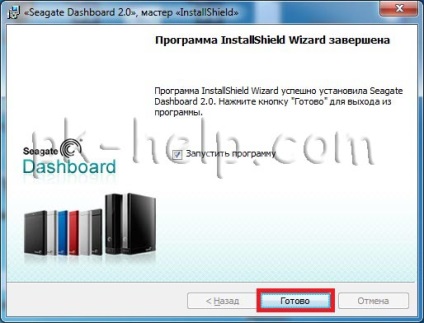
Dacă aveți Windows Firewall activat, atunci când începe programul, veți vedea un sisteme de siguranță de alertă, care este necesară pentru a permite Seagate Dashboard pentru a lucra la rețeaua locală.
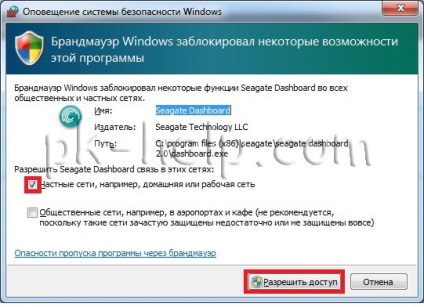
Apoi, veți vedea interfață Seagate Tabloul de bord, cu el puteți configura fișiere de rezervă.
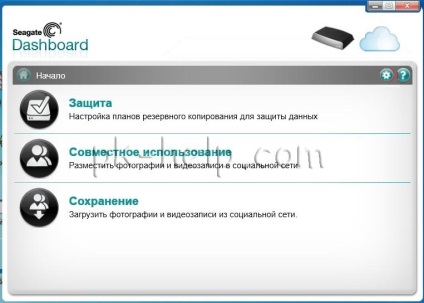
Un alt 90 GB've a încărcat video demo, muzică și imagini.
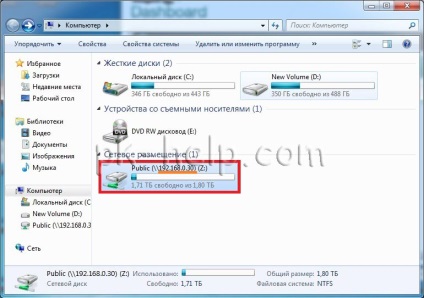
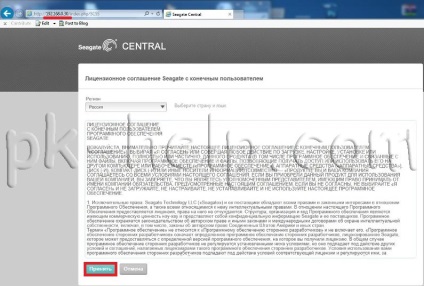
Acest lucru va aduce o fereastră vă creați un cont în care acesta va fi posibil pentru a intra în interfața web Seagate acces central și de la distanță. Ar trebui să analizeze cu atenție informațiile introduse aici, introduceți o cutie poștală validă și amintiți-vă numele de utilizator și parola.
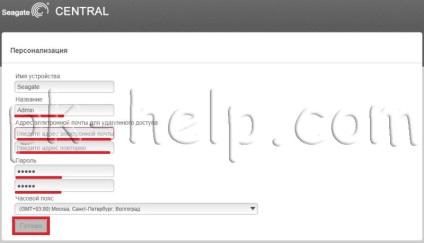
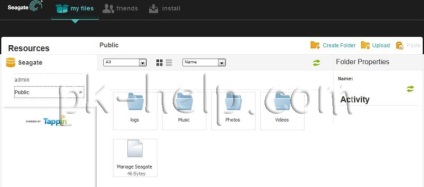
Următorul pas aș recomanda să faceți upgrade de firmware Seagate Central, astfel încât du-te la interfața web, selectați fila „Settings“ - „Advanced“ - „Actualizare Firmware“ - „Actualizare acum“. să acorde o atenție pentru a seta caseta „Refresh automat“, dacă nu te superi. dispozitivul va actualiza firmware-ul în sine poate părăsi, dacă doriți să vă răcoriți, acesta trebuie să fie eliminate.
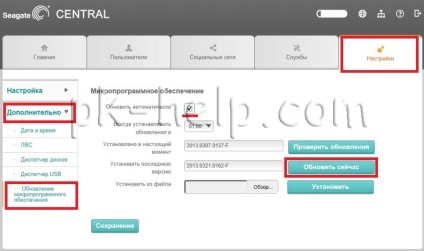
Apare o fereastră cu un avertisment că dispozitivul în timpul actualizării va reporni și nu este disponibilă în termen de 5-10 minute, apăsați pe „OK“.
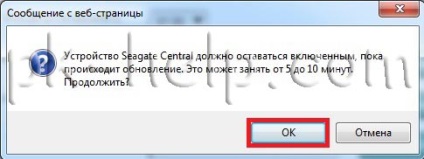
După repornire, secțiunea firmware-ului, veți vedea versiunea modificată a firmware-ului. Pentru a actualiza la ultima versiune de firmware, poate fi necesar să se repete actualizarea firmware-ului pașii de mai multe ori.